win10如何禁用telnet服务,防止远程连接?
1、在电脑左下角点击搜索按钮,输入控制面板,然后点击回车键。

2、在控制面板上找到并点击卸载程序,在弹出的窗口左侧找到并点击启用或关闭windows功能。
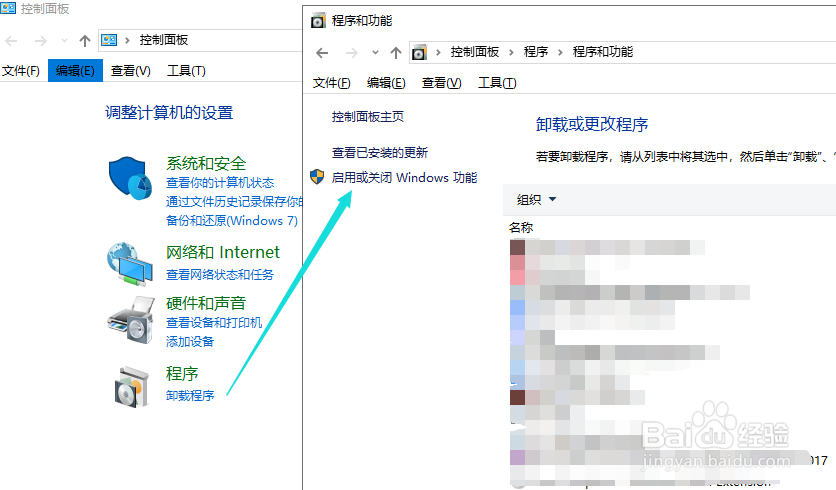
3、在windows功能中找到并取消勾选Telnet Client,然后点击确定即可。
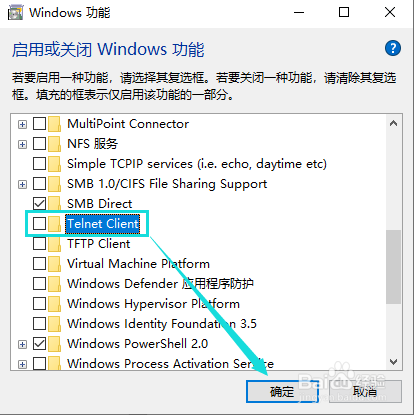
4、另外我们还可以组策略来设置,在电脑桌面使用快捷键win键+R唤出运行窗口,输入gpedit.msc,点击确定。
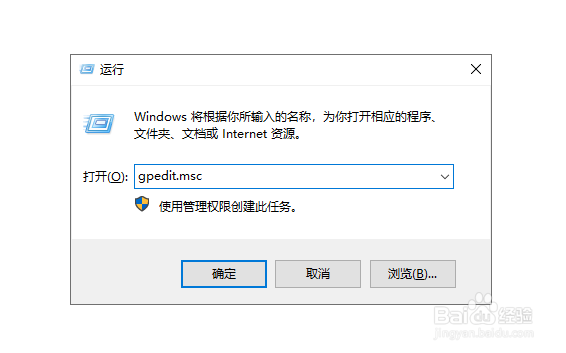
5、在本地组策略编辑器左侧依次点击展开计算机配置—Windows设置—安全设置—本地策略,选中用户权限分配。
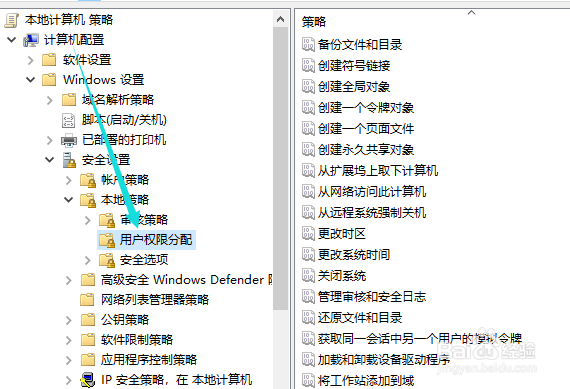
6、在右侧找到并双击拒绝通过远程桌面服务登陆,在弹出的窗口中点击添加用户或组。
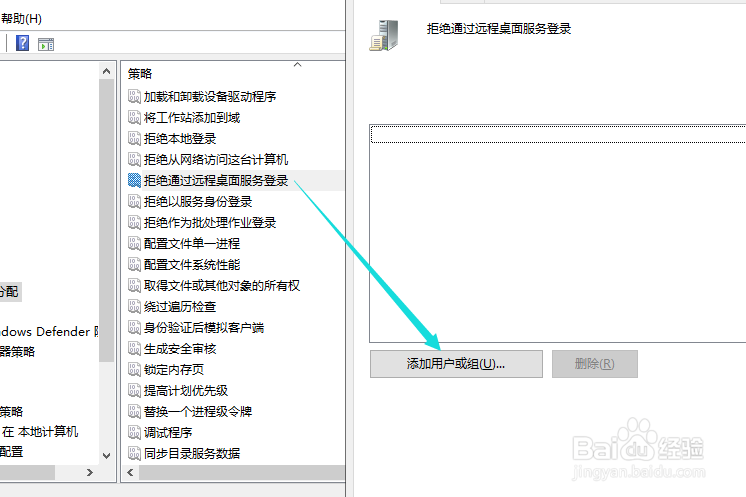
7、依次点击高级—立刻查找,选中everyone,依次点击确定返回即可。

8、不过一般在企业中我们不会这么设置,主要是主机太多太麻烦而且不安全容易被篡改,下面小编再来介绍下企业中常用的大势至电脑文件防泄密系统这类软件的设置方法。百度下载该系统,解压后安装,之后在桌面使用快捷键alt+F2唤出登陆窗口,根据提示输入帐号和密码,点击确定。

9、在主界面右侧找到操作系统控制,勾选下方禁用Telnet。
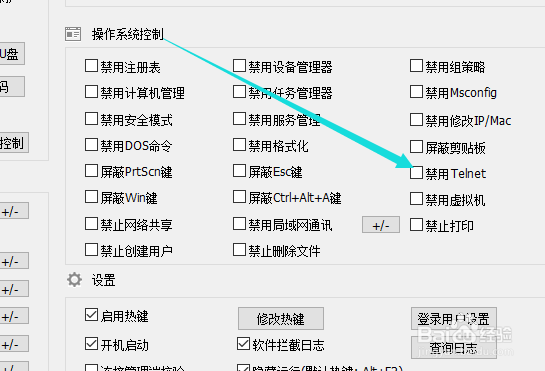
10、作为一款网管软件,除了操作系统控制等功能,还可以进行存储设备控制、网络行为控制、智能设备控制、端口控制等,根据需要勾选设置即可。
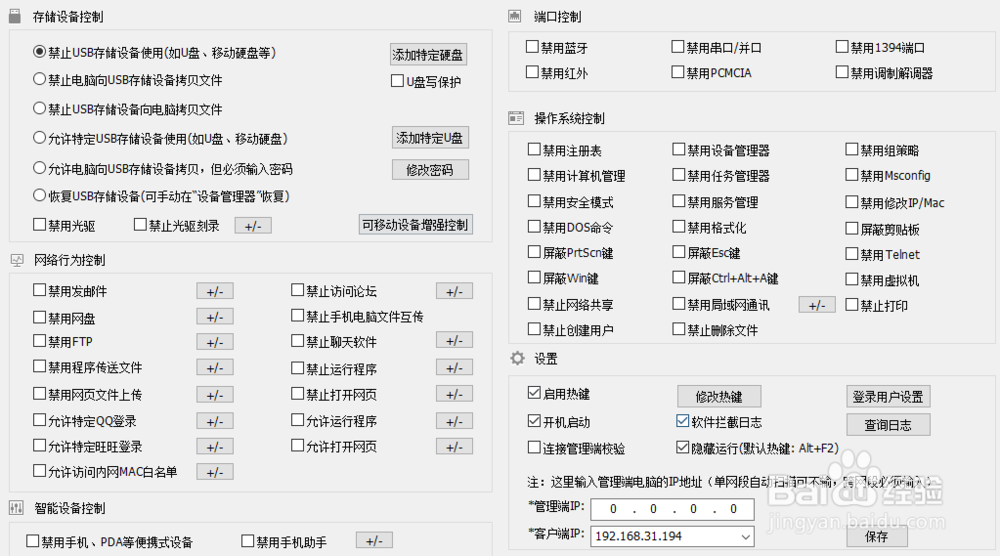
11、全部设置完成后不要忘记修改初始密码,在设置中点击登陆用户设置,双击admin用户,输入要修改的密码,依次点击确定。

12、最后点击后台运行,该软件自动隐藏。
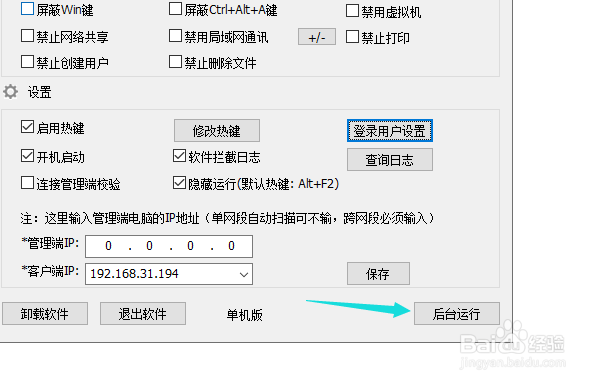
声明:本网站引用、摘录或转载内容仅供网站访问者交流或参考,不代表本站立场,如存在版权或非法内容,请联系站长删除,联系邮箱:site.kefu@qq.com。
阅读量:94
阅读量:131
阅读量:187
阅读量:106
阅读量:57